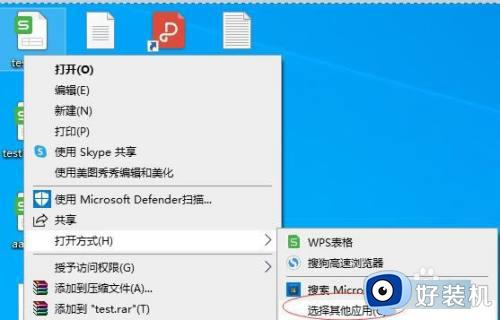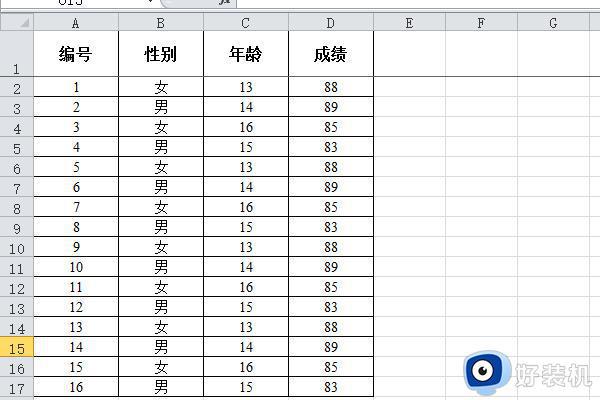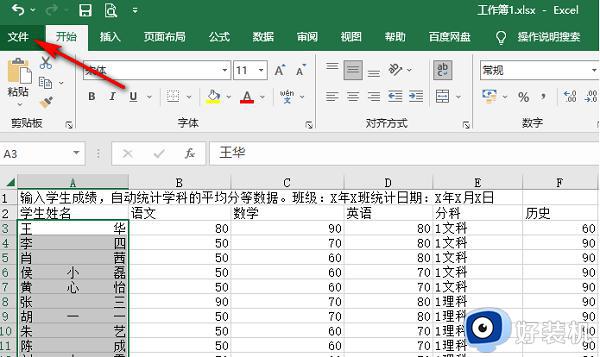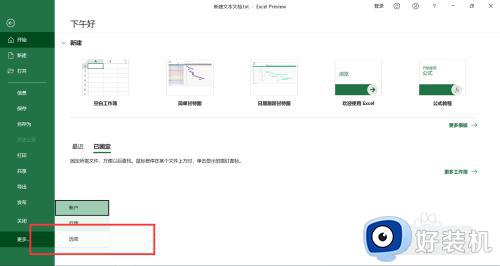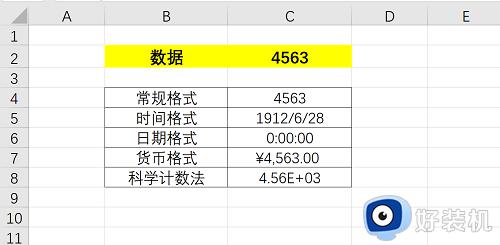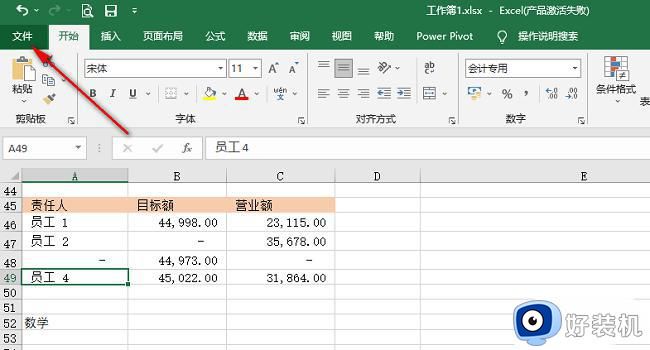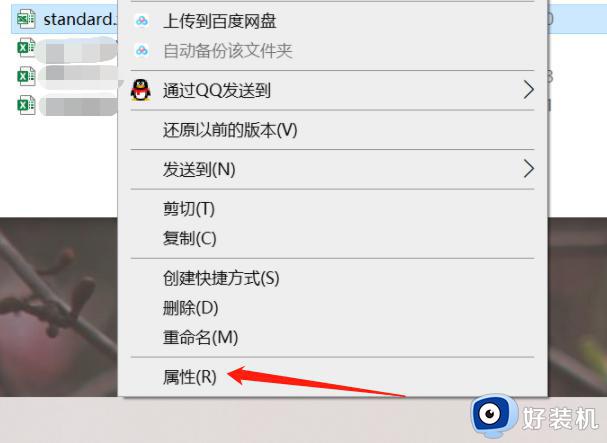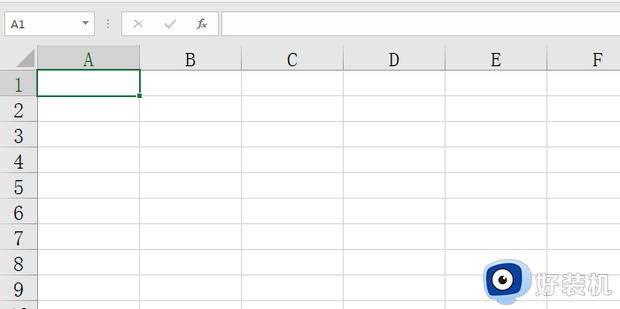excel求和不显示结果只显示公式怎么回事 excel表格求和只显示公式不显示结果如何解决
时间:2024-01-17 15:32:00作者:huige
平时很多人都喜欢使用excel软件来处理各种数据,在使用的过程中,也都会用到各种函数公式来计算,但是近日有不少用户却遇到了excel求和不显示结果只显示公式的情况,该怎么办呢,有遇到一样情况的用户们可以跟着笔者一起来看看excel表格求和只显示公式不显示结果的解决方法。
方法一:
1、很多的时候是因为“文本格式”导致的问题。
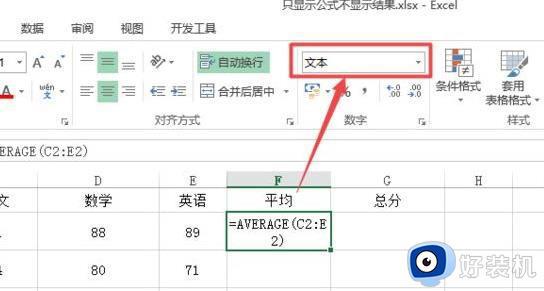
2、这种情况可以将其改成“数值格式或者常规格式”即可。
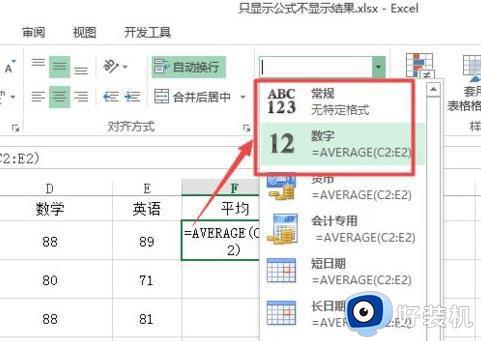
3、然后按下键盘的F12 ,再回车即可。
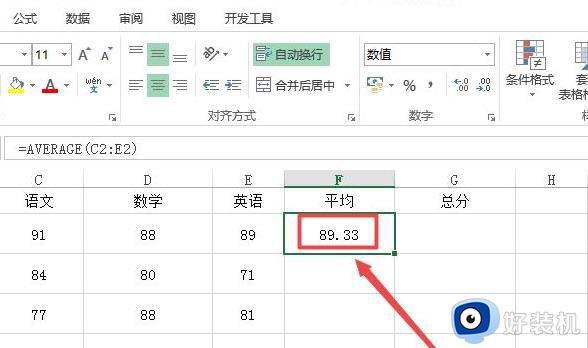
方法二:
1、在公示选项的页面可以看到,显示公式被选中。
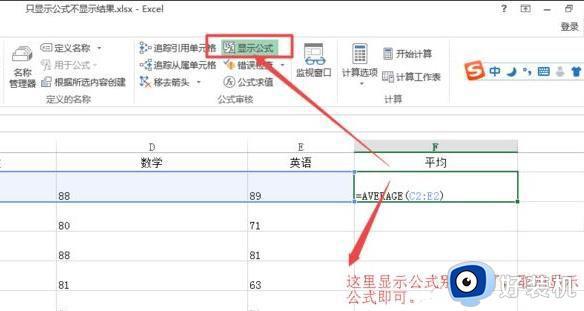
2、将这个跟选中取消掉即可正常的显示了。
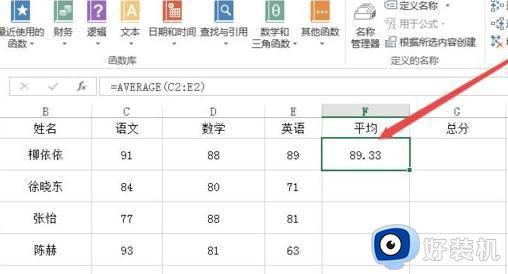
方法三:
1、点击左上角的文件,然后选择下面的“选项”。
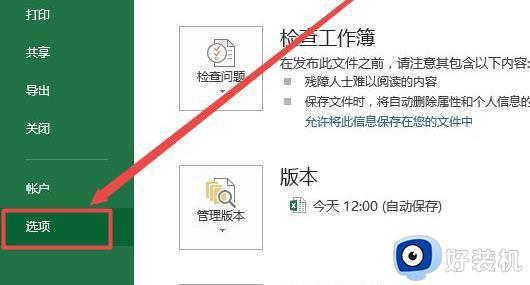
2、然后点击左侧的高级,将“在单元格中显示公式而非其计算结果”前的 √ 取消即可。
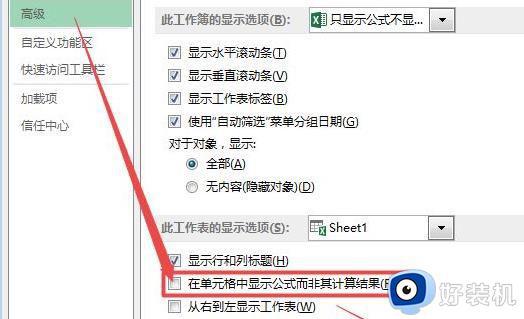
以上给大家介绍的就是excel求和不显示结果只显示公式的详细解决方法, 有遇到一样情况的用户们可以参考上面的方法步骤来进行解决吧。